Użytkownicy systemu Windows często używają okna Uruchom komendę do uruchamiania programów. Oprócz programów, polecenie Uruchom może być również używane do uruchamiania różnych narzędzi administracyjnych.
Istnieje kilka sposobów na uruchomienie programu jako administrator w systemie Windows 10. Wpisanie nazwy programu w polu wyszukiwania menu Start / paska zadań, a następnie naciśnięcie klawiszy Ctrl + Shift + Enter jest najłatwiejszym sposobem.
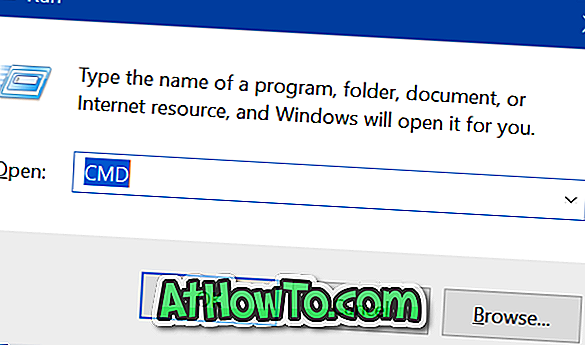
Większość użytkowników wpisuje nazwę programu w polu wyszukiwania, kliknij prawym przyciskiem myszy nazwę programu, a następnie kliknij opcję Uruchom jako opcję administratora, aby uruchomić program jako administrator.
Uruchom programy jako administrator z okna Uruchom komendę
Oprócz metod wymienionych powyżej, istnieje nowy sposób uruchamiania programów jako administrator w systemie Windows 10 w wersji 1803. Począwszy od systemu Windows 10 kwietnia 2018 r. Użytkownicy mogą korzystać z polecenia Uruchom, aby uruchamiać programy jako administrator.
Jak zapewne wiesz, istnieją programy innych firm, które to umożliwiają, ale nie potrzebujesz żadnego z nich, jeśli korzystasz z aktualizacji systemu Windows 10 kwietnia 2018 (wersja 1803).
Aby uruchomić program jako administrator za pomocą polecenia Uruchom, wystarczy wpisać nazwę pliku wykonywalnego w polu Uruchom komendę, a następnie nacisnąć jednocześnie klawisze Ctrl, Shift i Enter (Ctrl + Shift + Enter).
Uważamy, że uruchomienie programu jako administrator jest łatwe przy użyciu menu Start, ponieważ można wpisać nazwę programu, a następnie nacisnąć Ctrl + Shift + Enter. Podczas korzystania z polecenia Uruchom może nie być możliwe uruchomienie programu przez wpisanie jego nazwy. Większość wbudowanych programów i popularnych programów innych firm można uruchomić, wpisując ich nazwy, ale nie wszystkie programy można uruchomić, wpisując ich nazwy. Na przykład, aby uruchomić Office Word, musisz wpisać WinWord lub WinWord.exe zamiast Office Word lub Word.
Niemniej jednak mamy teraz nowy sposób uruchamiania programów jako administrator w systemie Windows 10.
Możesz także przeczytać nasz sposób, aby wiersz polecenia zawsze był uruchamiany jako artykuł administratora.


![Jak uzyskać interfejs Windows 8 Ribbon UI w Windows 7, Vista i XP Explorer [Dokładny wygląd interfejsu wstążki]](https://athowto.com/img/vista-tweaks/942/how-get-windows-8-ribbon-ui-windows-7.jpg)









